더보기( ⋮ , ··· ,⫴,☰), 설정(⚙) 특수부호 입력하기
| [개요] 1. 특수문자 모음(복사, 붙이기) : ⋮, ···, ⫴, ☰, ♥, ❤️, ☑, ☐, ✅, Ø, 👈, 👉, ⊞ 2. 한글 : Ctrl + F10 3. 윈도 이모지 패널 : 윈도 키 +.(마침표), 혹은 윈도 키 + ;(세미콜론) 4. 자음, 한자키 |
| [참조] (티스토리 글쓰기) 단축키 모음, 특수문자 입력 방법 |
1. 들어가며
블로그 글을 작성하다보면, 특수문자를 입력할 일이 많아집니다. 찾아 입력하기가 어려워 이미지로 갖다 붙이면 정렬, 크기가 주변과 어울리지 않아 난감하기도 합니다.
지난 번에 티스토리 작성 메뉴에서 특수문자 입력 방법(위의 참조)을 알아보았습니다만,
특히 요즘 자주 쓰이는
|
||
이런 문자들은 일반적 특수키 입력 방법으로는 잘 보이질 않습니다. 현재 AI, 핸드폰 시대에 많이 쓰이는 특수키가 처음 PC가 개발될 당시에는 그다지 많이 쓰이질 않아서 그런 것 같습니다.
요즘은, 자동번역기에서 그렇게 번역해서인지 ⋮, ···을 (가로/세로)삼점, ⫴, ☰을 (가로/세로)삼선이라고 호칭하기도 하네요.
물론, 위의 모든 문자들도 유니코드 문자에는 다 들어 있습니다.
그런데, 그 동안 우리가 사용해 왔던 방법 - 자음+한자키, 한글특수문자(Ctrl+F10), 윈드즈 특수문자입력( ⊞+.) - 에는 빠져 있거나 여기저기 흩어져 있어, 해당 문자를 찾는데 많은 수고가 필요하게 됩니다.
그래서 준비했습니다.

2. 특수문자 입력 방법
1) 특수문자 모음 (블로그 작성용, 더보기 메뉴, 설정 아이콘 등)
- 그냥 드래그해서, 복사 & 붙이기 로 사용하셔도 됩니다.
- 유니코드 번호를 ᄒᆞᆫ글(한컴오피스 워드프로세서)이나 다른 앱에서 삽입하거나, 웹에서는 Html 태그로 삽입하면 됩니다.
특수문자 유니코드값(ᄒᆞᆫ글) html 코드
♥ ♥ 2665 ♥
❤ ❤ 2764 ❤
· 00B7 ·
• 2022 •
● 25CF ●
⚫ 26AB ⚫
⬤ 2B24 ⬤
◌ 25CC ◌
○ 25CB ○
◯ 25EF ◯
◎ 25CE ◎
◉ 25C9 ◉
⠸ 2838 ⠸
⋮ 22EE ⋮
⋯ 22EF ⋯
… 2026 …
⫴ 2AF4 ⫴
☰ 2630 ☰
🔧 1F527 🔧
⚙ 2699 ⚙
☑ 2611 ☑
☐ 2610 ☐
✅ 2705 ✅
Ø 00D8 Ø
👈 1F448 👈
👉 1F449 👉
⊞ 229E ⊞
2) ᄒᆞᆫ글의 특수 문자
- 입력 방법 : Ctrl + F10
- ᄒᆞᆫ글(한컴오피스 워드프로세서)에서 Ctrl + F10 을 눌러, 찾습니다. 필요한 특수 문자들은 주로 유니코드 문자표에 있습니다.
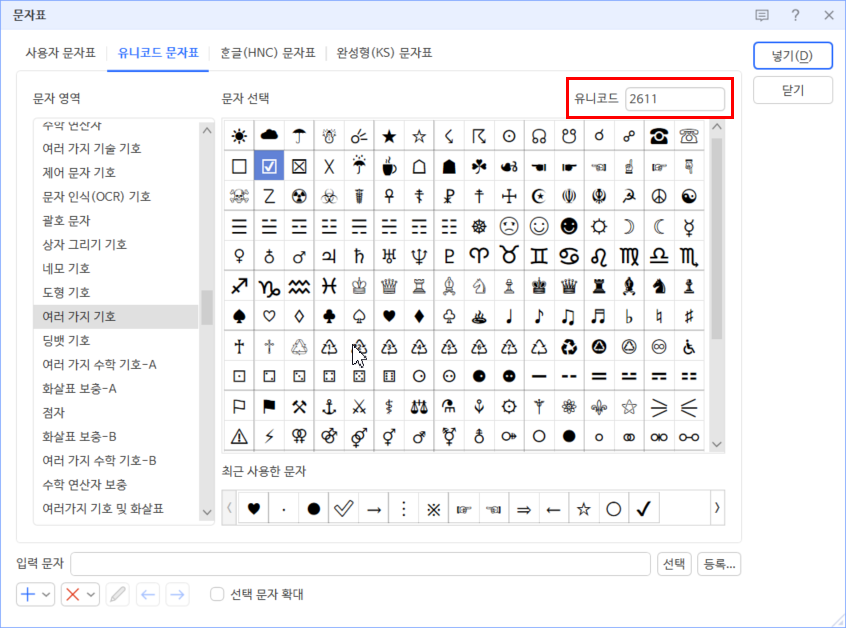
해당 특수문자를 찾아서 입력하고 블로그로 복사 & 붙이기를 하면 됩니다.
- 왼쪽 문자 메뉴에서 종류별로 찾고 오른쪽 창에서 해당 문자를 선택하면 됩니다.
- 유니코드 번호를 알고 있다면, 위 상자에 코드 입력하고 해당 문자를 입력할 수 있습니다.
- 주로 사용되는 특수문자는 '여러 가지 기호', '딩뱃 기호' 등에 있습니다. 하나하나 살펴보시면 되겠습니다.
3) 윈도의 이모지 패널

- 입력 방법 : 윈도 키 +.(마침표), 혹은 윈도 키 + ;(세미콜론) 를 입력하면 아래와 같은 이모지 패널 팝업창이 나타납니다.
- 현재는 최근 검색했던 메뉴이구요. 상단 메뉴를 순서대로 살펴 보자면,

a) 최근에 사용한 항목
- 최근에 사용했던 문자 및 이미지들이 나타납니다.

b) 이모지
- 이모지들이 나타납니다.

c) GIF
- 움직이는 그림(움짤)인 GIF 이미지가 나타납니다.

d) Kaomoji
- 일본에서 시작된 문자와 특수 기호를 조합하여 만든 감정 표현의 이모티콘이 나타납니다.

e) 기호
- 여기에서 다루고자 하는 특수 문자들이 있습니다.

f) 클립보드 기록
- 클립보드에 저장되어 있는 이미지들이 나타납니다.

4) 자음 + 한자키
- 일반적으로 자음(ㄱ,ㄴ,ㄷ~ㅎ)을 입력하고 한자키를 누루면, 자음에 따라 종류별 특수 문자를 입력할 수 있습니다.

- 왼쪽 상단(파랑사각형 안)에 자음(ㄱ~ㅎ)을 입력하고, 우측 하단( (빨랑사각형 안)을 클릭하면, 팝업창이 늘어났다 줄었다 반복합니다. 왼쪽 하단(분홍사각형)의 좌우 화살표를 클릭하면 페이지 넘김을 할 수 있습니다.
그외, 뽑아쓰고 싶은 특수문자가 있으면, 댓글 달아주세요. 열심히 찾아서 내용 보강하겠습니다.
'IT생활' 카테고리의 다른 글
| 태블릿을 확장 모니터로 사용하기 (69) | 2024.09.13 |
|---|---|
| 삼성플로 Flow - 갤럭시 PC와 핸드폰의 합체 (10) | 2024.09.04 |
| (티스토리 글쓰기) 단축키 모음, 특수문자 입력 방법 (3) | 2024.08.31 |
| 티스토리와 구글 애드센스(Ads) 연결 - 광고 수익 (15) | 2024.08.31 |
| 복사방지 되어 있는 블로그 글 복사하는 방법 (4) | 2024.08.31 |






댓글